Питање
Проблем: Сервице Хост СуперФетцх висока употреба диска: како онемогућити СуперФетцх?
Здраво. Откако сам пре неколико недеља поново инсталирао Виндовс и закрпио систем најновијим ажурирањима, имао сам проблема са високим ресурсима коришћење, углавном, моје коришћење диска обично ради на 100% (Хост услуге: процес СуперФетцх у Таск Манагер-у је главни кривац), због чега рачунар вруће. Једноставно се чини да се тај рачунар преоптерећује, иако сам тек недавно поново инсталирао ОС. Постоји ли начин да се ово поправи? Треба ми помоћ, пошто не могу да користим свој рачунар скоро уопште.
Решен одговор
Хост услуге: СуперФетцх је Виндовс процес који омогућава брже учитавање ваших програма, али може изазвати озбиљне проблеме када се покреће на одређеној врсти хардверских конфигурација.
Висока употреба процесора, диска или меморије може бити озбиљан проблем за кориснике оперативног система Виндовс 10, јер успорава брзину на ово ОС обавља операције, покреће вентилаторе са максималним капацитетом, а такође може потпуно уништити корисника искуство. Постоји неколико различитих разлога зашто се то може догодити, јер је свака од Виндовс машина јединствена: користи другачији скуп хардвера и софтвера који раде у хармонији... или понекад не.
Када имате проблема са коришћењем диска, кривац проблема је обично Сервице Хост СуперФетцх – процес који се покреће у позадини. Иако проблем углавном имају корисници оперативног система Виндовс 10, Виндовс 7 такође може патити од проблема са коришћењем диска СуперФетцх.
Налазите се у ситуацији у којој ваш рачунар наиђе на проблем који није могао да реши због 100% коришћења од стране Хост услуге: Локални систем може бити изузетно фрустрирајући, јер чак и примена поправке може потрајати неко време због екстремних заостајање. Ово је узроковано 100% коришћењем диска, што технички значи да је на вашем чврстом диску понестало простора за правилно обављање задатака.
Међутим, то не значи да је немогуће поправити високу употребу диска за Сервице Хост СуперФетцх. Међутим, пре него што то урадите, требало би да разумете шта је сервис хост Суперфетцх и како је то повезано са проблемом са пуним диском вашег рачунара.
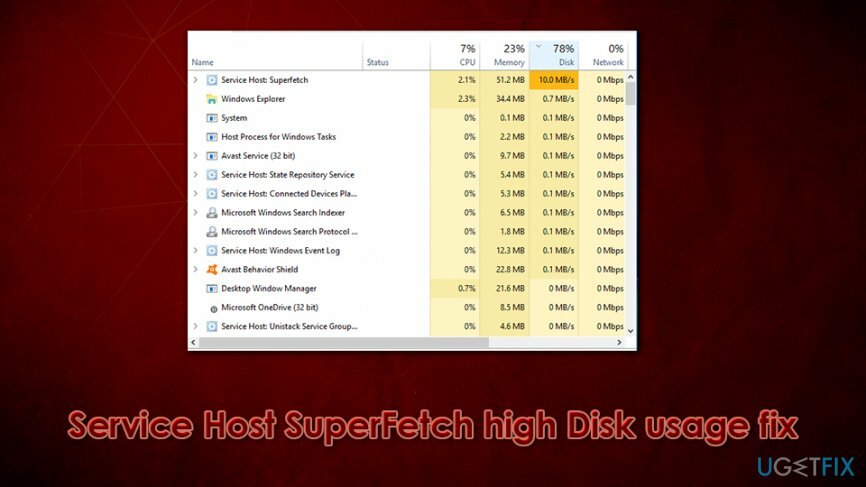
Шта је Виндовс Сервице Хост СуперФетцх?
Да бисте поправили оштећени систем, морате купити лиценцирану верзију Реимаге Реимаге.
Виндовс је сложен оперативни систем који се састоји од милиона компоненти, од којих је свака посебно посвећена обављању одређеног задатка како би ваша машина добро радила. Да би сви ови елементи функционисали један поред другог, требало би да буду испуњени различити критеријуми и, у случају нешто пође наопако, корисници могу да доживе озбиљне проблеме, на пример, високи диск Сервице Хост СуперФетцх употреба.
Виндовс 10 је најновији оперативни систем који је развио Мицрософт, компанија која има вишегодишње искуство у производњи софтвера. Од 1985. године, када је изашао Виндовс 1.0, компоненте и начин на који међусобно комуницирају драстично су се променили.[1]
СуперФетцх је услуга која је настала у Виндовс КСП-у као компонента „Префетцх“ и релативно је стара функција која је још увек присутна у модерним верзијама Виндовс-а. Можда због тога, корисници могу сматрати да такви елементи у неким случајевима сметају, јер узрокују проблеме током рада рачунара, углавном, велику употребу диска. Без обзира на то, услуга додељује одређену количину РАМ-а[2] за апликације које најчешће користите (другим речима, омогућава ОС-у да „научи“ које програме/услуге често покрећете), што му омогућава да их брже учитава.
Иако је СуперФетцх корисна функција која убрзава рад ваше машине, то не значи да је увек корисна. Да будемо прецизнији, корисници који користе ССД (Солид Стате Дривес) уместо ХДД (Хард Диск Дривес)[3] то ни на који начин неће утицати. Дакле, у суштини, СуперФетцх постаје бескористан за оне који користе ССД као примарни диск, иако ће ова функција бити подразумевано омогућена.
Корисници се често питају да ли је СуперФетцх потребан и како да онемогуће СуперФетцх једном заувек – и то са разлогом. Не само да може бити релативно бескорисно за кориснике који користе ССД-ове, већ може изазвати и велику употребу диска/ЦПУ-а на одређеним конфигурацијама. Такође може да почне да унапред учитава апликације које се ретко користе и значајно успори машину.
Када и како онемогућити СуперФетцх?
Да бисте поправили оштећени систем, морате купити лиценцирану верзију Реимаге Реимаге.
У већини случајева, корисници који покушавају да покрену игре доживљавају значајно заостајање због велике употребе диска Сервице Хост СуперФетцх. Обично су највише погођени системи који користе 4 ГБ РАМ-а или мање, јер видео игре обично користе унапред одређену количину РАМ-а када је то потребно. Суперфетцх може значајно да омета ову радњу.
Међутим, они који користе Виндовс на софистициранијем хардверу, уклањање услуге неће много побољшати. Другим речима, да ли треба да онемогућите СуперФетцх зависи од стања конфигурације вашег рачунарског система. Ако ваш рачунар ради на старијем хардверу, неће моћи да оптимизује процес да би добро функционисао, што ће резултирати високим коришћењем диска и/или ЦПУ-а за Сервице Хост СуперФетцх.
Проналажење можда неће бити тако лако, међутим, јер нема свој додељени процес. Уместо тога, СуперФетцх се може наћи под Сервице Хост – то је зато што ради преко .длл датотеке уместо .еке – прво захтева да се покрене шкољка. Због промене имена, процес можете пронаћи и као Сервице Хост: СисМаин.
У наставку ћете пронаћи неколико метода како да онемогућите Сервице Хост СуперФетцх на вашој машини и такође ћемо обезбедити неколико других исправки које би вам могле помоћи да смањите велику употребу диска на вашем машина. Поред тога, желели бисмо да понудимо да извршимо потпуно скенирање система помоћу алата за поправку рачунара РеимагеМац машина за прање веша Кс9, који би могао аутоматски да реши различите проблеме са Виндовс-ом.
Напомена: на новијим верзијама оперативног система Виндовс 10, услуга СуперФетцх је преименована у СисМаин. Да бисте сазнали коју верзију ваша машина ради, једноставно притисните Цтрл + Схифт + Есц на тастатури и потражите одговарајуће уносе у Таск Манагер-у.
Поправи 1. Онемогућите СуперФетцх хоста услуге преко услуга
Да бисте поправили оштећени систем, морате купити лиценцирану верзију Реимаге Реимаге.
Ово је један од лакших начина да онемогућите Сервице Хост СуперФетцх и не би требало да ствара никакве потешкоће корисницима:
- Притисните Вин + Р на тастатури или користите Виндовс претрага
- Укуцати услуге.мсц и ударио Ентер
- Сортирај по имену
- Померите се надоле и пронађите СуперФетцх или СисМаин улазак
- Кликните десним тастером миша и изаберите Својства
- Под Тип покретања, изаберите Онемогућено
- Кликните Применити и ок
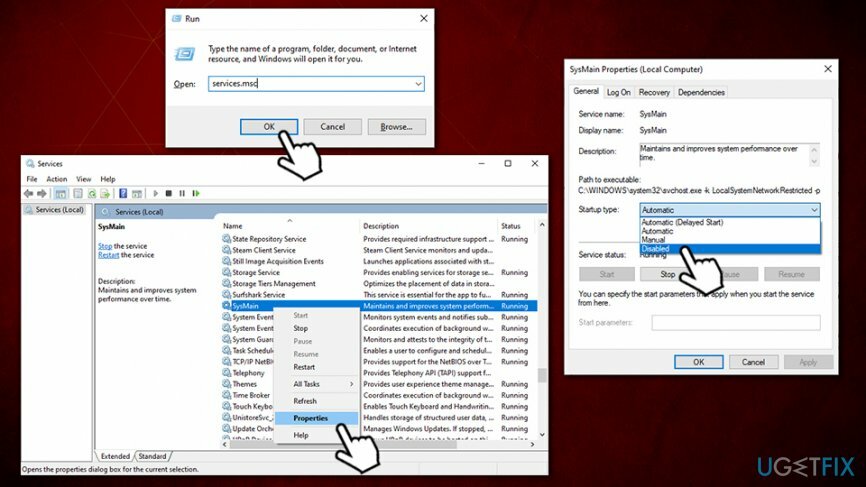
- Рестарт рачунар
Међутим, у неким случајевима покушај не успе. Ако се то догоди, пређите на следећу исправку за коришћење диска са великим бројем СуперФетцх.
Поправка 2. Онемогућите СуперФетцх хоста услуге преко командне линије
Да бисте поправили оштећени систем, морате купити лиценцирану верзију Реимаге Реимаге.
Командни редак је суштински део Виндовс ОС-а и омогућава покретање различитих команди. Да би били успешни, корисници би требало да покрећу ЦМД са административним привилегијама. Ево како да то урадите:
- Укуцати цмд у Виндовс траци за претрагу
- Десни клик на Командна линија резултат и изаберите Покрени као администратор
- Унесите следећу команду и притисните Ентер:
нет.еке заустави суперфетцх
или (ако се горе наведено врати са „неважећи назив услуге” грешка)
нет.еке стоп сисмаин
-
Рестарт ваш систем
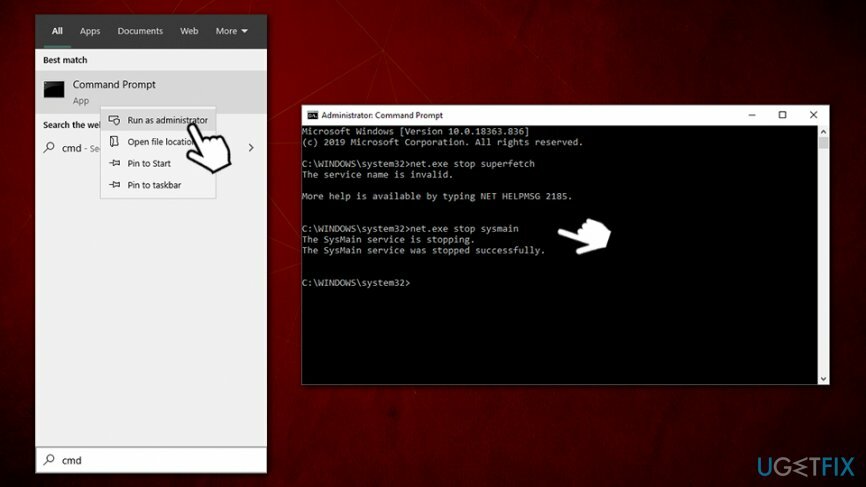
Поправка 3. Користите Виндовс Регистри да искључите СуперФетцх
Да бисте поправили оштећени систем, морате купити лиценцирану верзију Реимаге Реимаге.
- Укуцати регедит у Виндовс претрагу
- Десни клик на Уредник регистра резултат и изаберите Покрени као администратор
- Идите на следећу локацију:
ХКЕИ_ЛОЦАЛ_МАЦХИНЕ\\СИСТЕМ\\ЦуррентЦонтролСет\\Цонтрол\\Сессион Манагер\\Мемори Манагемент\\ПрефетцхПараметерс
- На десној страни, дупли клик тхе Омогућено Суперфетцх или ЕнаблеПрефетцхер (у зависности од верзије) вредност
- У Подаци о вредности укуцајте поље 0 [нула] и притисните ок
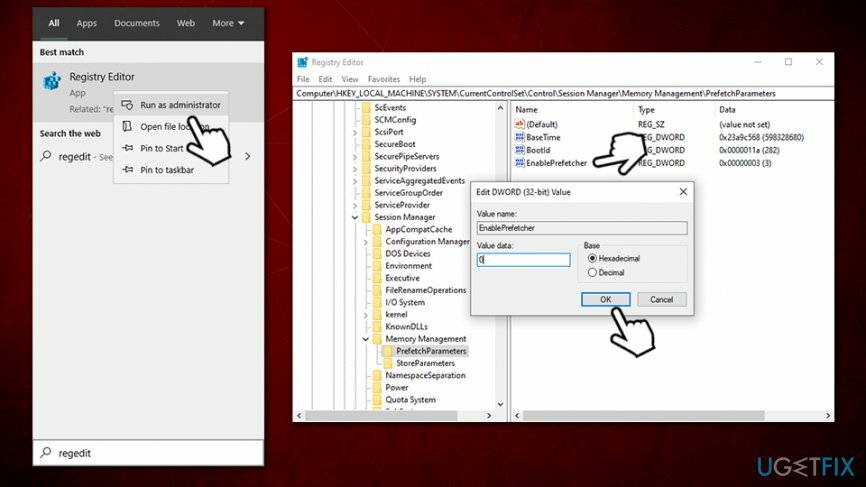
- Рестарт ваша машина
Поправка 4. Деинсталирајте најновије исправке за Виндовс
Да бисте поправили оштећени систем, морате купити лиценцирану верзију Реимаге Реимаге.
Многи корисници су тврдили да су почели да доживљавају велику употребу СуперФетцх диска након ажурирања за Виндовс. Ово може бити узроковано погрешно инсталираним ажурирањима (на пример, нестало вам је струје, а ажурирања нису завршила да би се инсталирала). У том случају, требало би да деинсталирате недавна ажурирања за Виндовс на следећи начин:
- Укуцати Контролна табла у Виндовс претрази и притисните Ентер
- Иди на Програми > Деинсталирај програм
- На левој страни прозора притисните Погледајте инсталиране исправке
- Лоцате Мицрософт Виндовс одељак и пронађите најновију инсталирану исправку
-
Десни клик и изаберите Деинсталирај
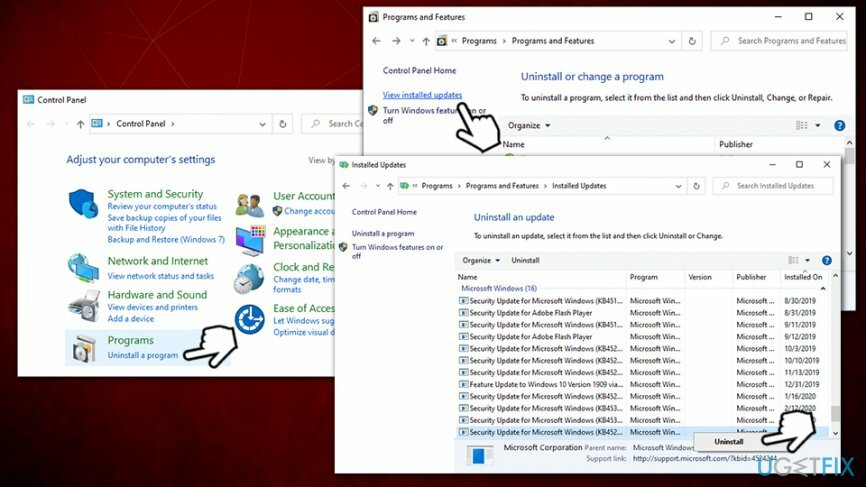
- Поново покренути ваш рачунар
Поправи 5. Покрените алатку за решавање проблема Виндовс Упдате
Да бисте поправили оштећени систем, морате купити лиценцирану верзију Реимаге Реимаге.
Ако нисте у могућности да ажурирате Виндовс након деинсталације неисправних ажурирања, покрените алатку за решавање проблема:
- Десни клик на Виндовс-у Почетак дугме и изаберите Подешавања
- Иди на Ажурирање и безбедност
- Изаберите Решавање проблема на левој страни прозора
- Померите се надоле и изаберите Виндовс Упдате (десна страна)
- Притисните Покрените алатку за решавање проблема
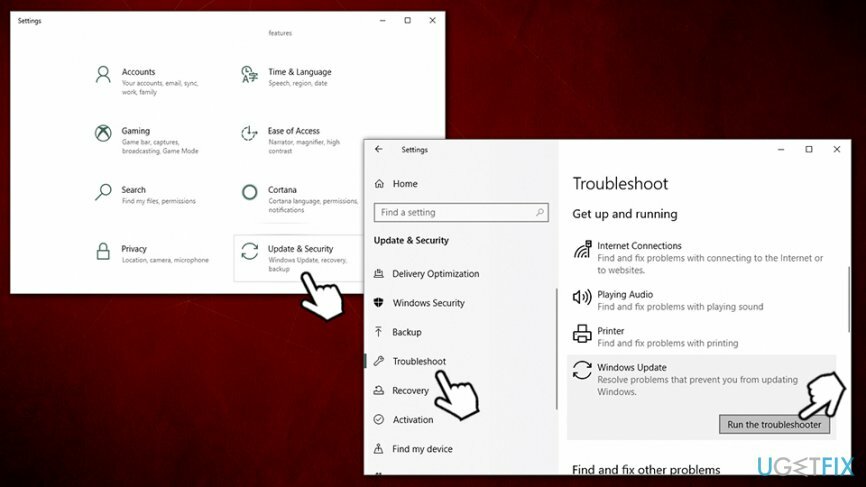
Аутоматски поправите своје грешке
тим угетфик.цом покушава да да све од себе да помогне корисницима да пронађу најбоља решења за отклањање својих грешака. Ако не желите да се борите са техникама ручне поправке, користите аутоматски софтвер. Сви препоручени производи су тестирани и одобрени од стране наших професионалаца. Алати које можете користити да поправите своју грешку су наведени у наставку:
Понуда
урадите то сада!
Преузмите поправкуСрећа
Гаранција
урадите то сада!
Преузмите поправкуСрећа
Гаранција
Ако нисте успели да поправите грешку користећи Реимаге, обратите се нашем тиму за подршку за помоћ. Молимо вас да нам кажете све детаље за које мислите да бисмо требали да знамо о вашем проблему.
Овај патентирани процес поправке користи базу података од 25 милиона компоненти које могу заменити било коју оштећену или недостајућу датотеку на рачунару корисника.
Да бисте поправили оштећени систем, морате купити лиценцирану верзију Реимаге алат за уклањање злонамерног софтвера.

ВПН је кључан када је у питању приватност корисника. Мрежне трагаче као што су колачићи не могу да користе само платформе друштвених медија и друге веб странице, већ и ваш добављач интернет услуга и влада. Чак и ако примените најбезбеднија подешавања преко свог веб претраживача, и даље можете бити праћени путем апликација које су повезане на интернет. Осим тога, претраживачи фокусирани на приватност као што је Тор нису оптималан избор због смањене брзине везе. Најбоље решење за вашу коначну приватност је Приватни приступ интернету – будите анонимни и сигурни на мрежи.
Софтвер за опоравак података је једна од опција која вам може помоћи опоравити своје датотеке. Једном када избришете датотеку, она не нестаје у ваздуху – остаје на вашем систему све док нема нових података на њој. Дата Рецовери Про је софтвер за опоравак који тражи радне копије избрисаних датотека на вашем чврстом диску. Коришћењем алата можете спречити губитак вредних докумената, школских радова, личних слика и других важних датотека.